Concepten is de krachtige app voor het maken van aantekeningen van iPhone waarnaar u op zoek was
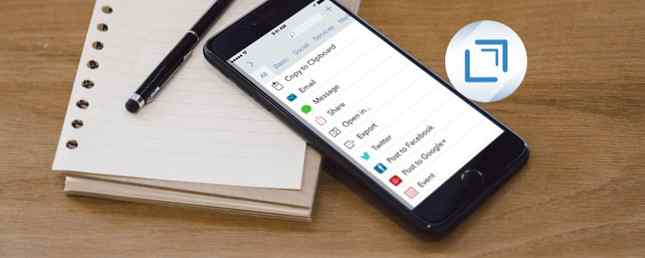
De Concepten-app ($ 4,99) is meer dan alleen een iOS-teksteditor. Je kunt het gebruiken als de eerste stop voor alles wat je schrijft, en gebruik de uitbreidbaarheid om het overal naartoe te sturen. Het begint met een aanpasbaar toetsenbord, waarmee u acties met één knop kunt toevoegen. Dan zijn er een aantal exportacties zodra u klaar bent met het maken.
Als je op zoek bent naar een echt krachtige notitie-app, met serieuze uitbreidbaarheid, is Drafts misschien iets voor jou.
De Concepten-app gebruiken
Concepten werkt op elk iOS-apparaat. U kunt uw ideeën over alles verzamelen, van de Apple Watch tot de iPad Pro. 11 manieren waarop iOS 11 je iPad nog beter maakt 11 manieren waarop iOS 11 je iPad nog beter maakt iOS 11 is de eerste versie van iOS in de geschiedenis die vooral op de iPad is gericht. Sterker nog, de nieuwe functies werken op de meeste iPads, zowel oude als nieuwe! Meer lezen Op zichzelf lijkt de app op de meeste Notes-apps. U hebt een mappenstructuur aan de linkerkant die al uw documenten bevat.
Het hoofdpaneel is een tekstversie die meestal zonder opmaak is. Je hebt je woord- en personage-account rechtsboven. Het toetsenbord heeft een rij speciale knoppen, die we later zullen zien.

Links onderaan is een hamburgermenu waarmee u uw document als tekstblokken kunt bekijken. U kunt vervolgens uw tekst visueel verplaatsen en rangschikken, zolang u het hele blok wilt verplaatsen.
Rechtsonder hebt u de mogelijkheid om uw lettertype te wijzigen. U hebt de mogelijkheid om alles wat op het systeem is geïnstalleerd te gebruiken, inclusief aangepaste lettertypen die u mogelijk 5 Sites te ontdekken en gratis lettertypen te downloaden. 5 Sites om gratis lettertypen te ontdekken en downloaden Het vinden van door rechten gewiste lettertypen kan een uitdaging zijn. Tegenwoordig ronden Cool Websites en Tools vijf sites samen met unieke lettertypen die misschien wel perfect zijn voor uw volgende project. Lees verder . Er zijn drie thema's: licht, sepia en donker.
Rechtsonder bevindt zich een versnelling om de algemene instellingen te openen. Hier kun je kiezen of de app standaard een nieuwe notitie maakt wanneer je de app opent of na een paar minuten. Je kunt ook de Markdown-smaak van de app wijzigen en kiezen tussen Korting, Github of Multimarkdown Leren markdown: schrijven voor het web, sneller leren markdown: schrijven voor het web, snellere markdown is de beste manier om in platte tekst te schrijven, maar toch complexe documenten te maken . In tegenstelling tot HTML of LaTex is Markdown bijvoorbeeld eenvoudig te leren. Lees verder .
Toetsenbordacties
Het aanpasbare toetsenbord maakt de Concepten-app ideaal voor het snel en gemakkelijk vastleggen van tekst. Sommige eenvoudige wijzigingen kunnen u tijd besparen, zoals een knop om de huidige datum in te voeren. U kunt ook actieknoppen op het toetsenbord gebruiken.
U kunt bijvoorbeeld een knop toevoegen om een vergelijking op te lossen die u in tekst hebt geschreven. Markeer het en druk op de knop en het vervangt je vergelijking met het antwoord. Wanneer u een extern toetsenbord gebruikt Hier is Waarom uw iPad een Bluetooth-toetsenbord nodig heeft Hier is waarom uw iPad een Bluetooth-toetsenbord nodig heeft Om productiviteit echt haalbaar te maken op een iPad, is een fysiek toetsenbord nodig. Meer lezen, deze sneltoetsen staan nog steeds onderaan het scherm.

U kunt scheidingslijnen en labels toevoegen om de sneltoetsen op te breken. Rechts is een bewerkingsknop waarmee je ze kunt organiseren en bewerken. U kunt op elk item tikken om de code te bekijken of het een meer ruimtevriendelijk label te geven.
Het is gemakkelijker om deze te benaderen door secties op basis van functie. Elk is een voorbeeld van hoe u snelkoppelingen per functie bij elkaar zet om uw werk te versnellen. Als u meer toevoegt dan waar het scherm ruimte voor heeft, kunt u naar links scrollen om ze allemaal te bekijken. De bewerkingsknop voor de snelkoppelingen is altijd de laatste aan de rechterkant.
Deel 1: Bewerken en navigatie
Proberen om grote stukken tekst te bewerken met behulp van het touchscreen kan een beetje frustrerend zijn. Met deze extensies kunt u knoppen gebruiken om tekst te selecteren. Als u regelmatig tekst schrijft met het schermtoetsenbord, kunnen deze u helpen uw documenten efficiënter te bewerken.
- Selecteer Dichtstbijzijnde woord
- Selecteer zin
- Selecteer Huidige lijn
- Vorige regel aan selectie toevoegen
- Verplaats Cursor naar Einde van Concept
Deel 2: Snelkoppelingen markeren
Wanneer u een extern toetsenbord gebruikt, zijn de meeste Markdown-toetsen gemakkelijk toegankelijk. Het toetsenbord op het scherm van Apple begraaft echter veel van de personages. Markdown-koppelingen en afbeeldingen zijn nog moeilijker, omdat u tekens en tekst moet selecteren en invoegen. Als je alles in Markdown schrijft, zijn deze knoppen een noodzaak.
- Markdown Bold
- Markdown nadruk
- Markdown Header
- Genummerde lijst markeren
- Markeer ongeordende lijst
- Markdown Link met Clipboard Content
- Markdown Image
Deel 3: Transformeer uw tekst
Hoewel sommige Markdown-knoppen de manier waarop tekst eruit ziet veranderen, is dit niet alles wat de Drafts-app kan doen. De volgende paar acties kunnen u helpen bij het maken van tweets of het opmaken van titels in langere documenten. Als alternatief kan een ander een document opschonen voordat het naar een andere app wordt verzonden.
- Omsingelen: converteer geselecteerde tekst naar omcirkelde letters
- Kleine letters: zet geselecteerde tekst om in kleine letters
- Titelcase: geselecteerde tekst converteren naar titel
- Hashtag: converteer geselecteerde tekst naar een hashtag
- Geen lege plekken: verwijder alle lege regels uit een concept
- Trim: Verwijdert eventuele lege lijnen aan het begin en het einde van een concept
Apps en acties
Het koppelen van concepten aan andere apps is de sleutel tot het ontsluiten van het potentieel. Soms is het zo simpel als het gebruik van de Concepten-app om een lang tekstbericht te schrijven en opnieuw te lezen voordat het wordt verzonden. U kunt ook een langer stuk als dagboeking opslaan in dag één.

Net als de sneltoetsen op het toetsenbord zijn deze acties gegroepeerd op functie. Als we iets gemist hebben dat u gebruikt, bladert u hier door de lijst met integraties. Drafts heeft een verrassend aantal apps beschikbaar.
Berichten, Sociaal en Mail
Hoewel je misschien een Twitter-bericht achter je laat om 6 Tools te gebruiken om meer volgers te krijgen en beter te worden op Twitter 6 Hulpmiddelen om meer volgers te krijgen en beter te worden op Twitter. Net voor het verbeteren van het eigen merk is Twitter een voertuig met raketboosters. Je zult verrast zijn te weten dat het gebruik van slechts 140 karakters effectief veel vaardigheden vereist. Zet in de tijd ... Lees meer of email rechtstreeks vanuit een app, die je vaak geen tijd geeft om te bewerken. U raakt mogelijk afgeleid of onderbroken en verliest uw tekst wanneer de app op de achtergrond wordt gesloten.
We hebben al een link gemaakt naar een actie die het verzenden van tekst via berichten ondersteunt. Je kunt ook je tweets samenstellen en versturen zonder de Twitter-app te openen. (Je ziet zelfs een tekentelling voor je bericht in Concepten in plaats van een dubbelzinnige cirkel.) Als je de voorkeur geeft aan de geavanceerde apps, zijn er ook Acties voor Tweetbot en Twitterific.
U kunt de Facebook-actie niet meer gebruiken, omdat deze is gebaseerd op de accountintegratie die is verwijderd uit iOS 11. U kunt het deelvenster gebruiken om de tekst te verzenden, maar het is een beetje langzamer. De Buffer-actie is een alternatieve keuze waarmee je kunt cross-posten op Facebook en Twitter. Deze actie zou handig zijn voor iemand die de hele tijd berichten op sociale media plaatst Hoe Instagram-posten op tijd te plannen met behulp van buffer Hoe Instagram-berichten op tijd te plannen Bufferbuffer gebruiken is een geweldig hulpmiddel om de chaos van sociale media te verminderen, en nu ondersteunt het Instagram! Hier leest u hoe u hem gebruikt om ervoor te zorgen dat uw Instagram-berichten altijd op tijd zijn. Lees verder . Er zijn opties om berichten in de toekomst te plannen, zodat je meer controle hebt over wanneer je berichten plaatst.
Deze actie kan via Mail.app een e-mail sturen met gebruik van de eerste regel van het concept als onderwerp en de rest is het lichaam. De acties Spark en Luchtpost geven Markdown een rijke tekst voor uw bericht. De actie Outlook opent uw tekst als een nieuwe e-mail.
Uw takenlijsten beheren
Als u van een eenvoudige tekst-takenlijst houdt, kan Drafts ook de juiste oplossing zijn. Er is zelfs ondersteuning voor het Markdown-to-do-lijstformaat. Aan de andere kant, als u een meer gecompliceerde lijst hebt, kunt u Acties gebruiken om naar meer geavanceerde apps te verzenden.
Als u Herinneringen gebruikt, is de eerste regel van het concept de naam van de herinnering en is de rest van de tekst de notitie. Deze actie zou iets krachtiger zijn als u een prioriteit en vervaldatum kunt instellen.
De OmniFocus-actie is bedoeld voor de productiviteitsstrijders. Met tags kunt u een taak in platte tekst volledig invullen voordat u deze naar de app verplaatst. U kunt dan de Drafts-app gebruiken als de plaats waar u uw projecten plant en brainstormt.
Tussen de twee is de Todoist-integratie. Het heeft niet zoveel opties als OmniFocus. Voor deze actie kunt u takenlijsten maken en deze in bulk importeren in Todoist. Deze integratie is nuttig als u uw dag wilt invulling geven en vervolgens aan het werk wilt gaan. Het slaat de meer geavanceerde onderdelen van het GTD-systeem over.
Documentcreatie
De meeste van deze acties zorgen ervoor dat Concepten beter lijken voor snelle documenten, maar het is geen slordigheid voor lange formulieren. De op blokken gebaseerde bewerking betekent dat je kunt spelen met de vorm van een document voordat je het finaliseert.

De meest voor de hand liggende exportmethode die de Concepten-app biedt, is het systeem Open in Actie. U kunt vervolgens uw tekst naar een andere app verzenden voor polijsten en de uiteindelijke bestemming. Dit is in wezen een menu-item om het iOS-aandelenblad te openen.
Andere apps hebben aangepaste acties. Je hebt een aantal opties als gebruiker van Ulysses. De acties verzenden een concept naar de inbox of u kiest aan welke groep u deze toewijst. U kunt opmerkingen verzenden naar Evernote, maar alleen naar de standaardnotebook. OneNote-ondersteuning gebruikt de e-mailmethode, dus het gedeelde blad kan daar een betere keuze zijn. Apples Notes-app heeft helemaal geen ondersteuning, dus je zit vast met de Share-sheetoptie.
Als u uw document liever in een gekozen indeling exporteert, is er een Exporteren als Actie. In het dialoogvenster schrijft u de bestandsnaam en extensie en slaat u vervolgens op. Er zijn tal van acties voor individuele cloudproviders. Zolang u iOS 11 en de app Bestanden gebruikt De iOS-app Nieuwe bestanden op iPhone en iPad gebruiken De iOS-app Nieuwe bestanden op iPhone en iPad gebruiken iOS heeft een nieuwe nieuwe app Bestanden waarmee u eindelijk kunt beheren uw bestanden op de iPhone en iPad, en in ware Apple-stijl is dit gedaan zonder enige vorm van systeemfunctionaliteit bloot te leggen. Meer lezen, dit is alles wat u nodig hebt om uw concept ergens op te slaan.
Workflow en Concepten
De toetsenbordknoppen en acties maken Drafts een aantrekkelijke plek om werk gedaan te krijgen op iOS. Combineer het met Workflow en u kunt uw tekst opnemen en uitbreiden naar alles wat Workflow aanraakt. Je krijgt kracht binnen en buiten de app. Het betekent ook dat apps Concepten niet rechtstreeks hoeven te ondersteunen. Apple bezit Workflow iOS-productiviteitstool Workflow is nu gratis: waarom u moet zorgen iOS-productiviteitstool is nu gratis: waarom u zou moeten opletten Apple heeft iOS-productiviteitskrachtcentrale Workflow gekocht en gratis uitgebracht in de App Store, wat goed nieuws is als u ' ben op zoek om meer te doen met je iPhone of iPad in minder tikken. Meer lezen maakt het waarschijnlijker dat apps zich zullen aanmelden voor het ecosysteem.

U kunt een actie uitvoeren die Find and Replace opnieuw creëert. U moet deze workflow en vervolgens deze actie in Concepten installeren. Nadat u de workflow hebt geïnstalleerd, kunt u deze in elke app bellen. Als u de kant Drafts installeert, kunt u dit vanuit het menu Concepten in plaats van het deelvenster noemen.
Als u op zoek bent naar andere apps om uw Concepten naartoe te sturen, is er een workflow om een nieuwe Agenda-afspraak in platte tekst te maken. Installeer deze workflow en installeer deze actie vervolgens in Concepten. Op de actiepagina wordt ook het formaat beschreven dat je moet gebruiken om je evenementen correct weer te geven.
- Samenvatting: tekst
- Dag datum
- Start (laat leeg als de hele dag duurt): uur
- Einde (laat leeg als de hele dag duurt): uur
- Locatie (laat leeg als geen): tekst
Ten slotte kunt u een actie gebruiken om Markdown te converteren naar rich text in plaats van naar HTML. Installeer deze workflow en deze actie in Concepten. Wanneer u deze actie uitvoert, heeft u nu uw Markdown-document als rich-text gekopieerd naar het klembord.
De plek om te beginnen met werken
Elk van deze acties bevat code die u kunt bekijken en kunt zien hoe ze werken. Ze zijn geschreven in JavaScript, wat betekent dat u kunt proberen om uw eigen te maken. Zelfs als je niet geïnteresseerd bent in coderen, kan de Drafts-app een grote hulp zijn om het makkelijker te maken om je ideeën vast te leggen. Wat nog belangrijker is, is het gemakkelijker om iets met die ideeën te doen 8 Geeky manieren om inspiratie te krijgen voor alles 8 geeky manieren om inspiratie te krijgen voor alles Creativiteit vereist niet dat je een kunstenaar bent; het is niet gereserveerd voor de visuele denkers van de wereld. Je kunt lid worden van de creatieve groep zonder een greintje artistiek talent. Hier is hoe. Lees verder .
Het enorme aantal beschikbare acties betekent dat de meeste app-typen enige integratie hebben. Concepten transformeert het notities-formaat in een voertuig voor het voltooien van uw ideeën. Deze app kan het gateway-medicijn zijn voor het gebruik van uw iOS-productiviteit. Concepten kunnen u ook helpen uw teen in automatisering te dompelen.
Ben je al een Drafts-appgebruiker? Laat ons weten wat je favoriete acties zijn. Als u een actie heeft die u hebt gemaakt, willen we de link kennen. Deel het in de reacties.
Ontdek meer over: Mobile Automation, Note-Taking Apps, Productivity.


